Vaadake Etherneti või wifi-adapteri kiirust operatsioonisüsteemis Windows 10
Operatsioonisüsteemis Windows 10 on Microsoft teisaldanud paljud klassikalised juhtpaneeli apletid rakendusse Seaded. See on Metro rakendus, mis on loodud juhtpaneeli asendamiseks nii puuteekraanide kui ka klassikaliste lauaarvutite kasutajatele. See koosneb mitmest leheküljest, mis pakuvad uusi võimalusi Windows 10 haldamiseks ja mõned vanemad valikud, mis on päritud klassikaliselt juhtpaneelilt. See sunnib kasutajaid uuesti õppima oma arvuti haldamise põhiviise. Selles artiklis näeme, kuidas näha Windows 10 etherneti või wifi võrguadapteri teoreetilist kiirust.
Reklaam
Justkui selle kirjutise puhul on Windows 10 rakendusse Seaded juba ilmunud mitmed võrguga seotud sätted. Kuigi praegu välja antud Windows 10 järgus 10586 ja Windows 10 on klassikaline võrgu- ja ühiskasutuskeskus olemas build 14372 Insider Preview, võite olla huvitatud võrguadapteri kohta teabe vaatamisest uute sätete abil rakendus. Siin on, kuidas seda saab teha.
-
Avage Windows 10 rakendus Seaded.

- Kui kasutate juhtmega ühendust, avage Võrk ja Internet -> Ethernet. Kui teie võrguadapter on juhtmevaba, avage Võrk ja Internet -> Wi-Fi.

- Klõpsake linki Muutke adapteri omadusi:
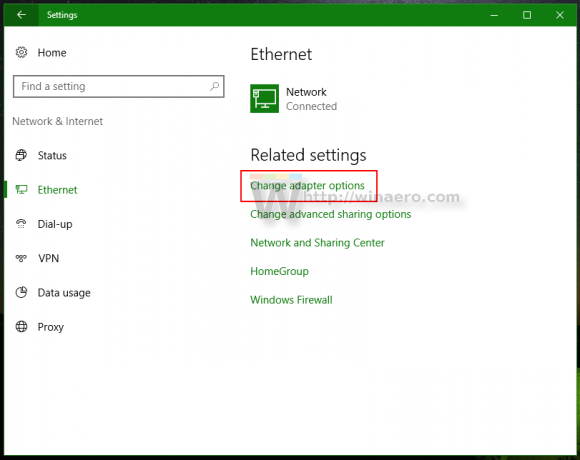
Avaneb järgmine aken:
- Topeltklõpsake adapteril, mille kiirust peate teadma. Järgmine dialoogiaken sisaldab vajalikku teavet adapteri kiiruse kohta:
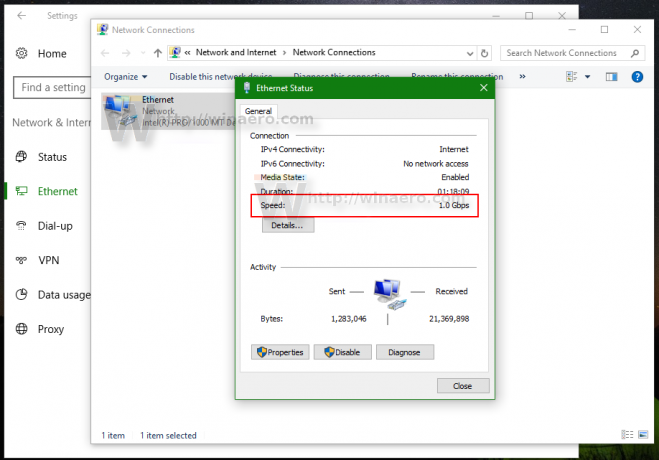
Pange tähele, et siin kuvatav kiirus on teie võrguadapteri teoreetiline kiirus. Teie tegelik kogus andmete edastamise ajal võib olla madalam. Kuid adapteri kiirus annab teavet selle kohta, kas teie Etherneti ühendus on näiteks Fast Ethernet (100 Mbps) või Gigabit Ethernet (1 Gbps). Samuti võib see anda teile aimu, mitut samaaegset MIMO-voogu teie WiFi-võrk toetab.
See on kõik.


